七个网页界面ui设计细节你掌握了吗(案例图文讲解)-凯发旗舰
素马主张任何高大上的产品概念设计最终落地都化解为版式与图片。随着用户对产品使用的体验要求越来越高,新锐的版式加上精美的图片,还需要加上独特的动效设计(前端制作工艺)才行。那么,除了网页设计三大块版式、图片、动效外,我们这些看似搬砖,每天做细节设计的ui设计师,是否有大的研究和作为呢。今天分享的这篇文章,主要是针对ui界面中非常细小的设计技巧进行讲解。
01
-
使用色彩和字重来创造层次结构,而不是单纯的大小对比

在对ui 文本进行样式控制的时候,最常见的错误莫过于过度依赖字体大小差异来营造对比。
“这段文字重要吗?那么让它更大一些吧。”
“这段文字是比较次要吗?那么让它变小一点吧。”
单纯使用字体大小对比,所营造的对比并不够,尝试结合色彩和字重来营造更好的对比效果。
“这段文字重要吗?我们让它色彩更加大胆一些吧。”
“这段文字是比较次要吗?我们让它的色彩更浅一些吧。”
如果可以的话,你甚至可以采用两到三种颜色:
・主要内容采用深色(诸如标题,但是不要用纯黑)
・次要内容采用灰色(比如文章发表日期)
・辅助性内容采用浅灰色(比如页脚中的凯发旗舰的版权声明)

类似的,在ui设计的时候,通常两种不同的字重足以营造出优秀的层次感:
・大多数的文本采用正常的字重(400到500,具体取决于字体)
・对于需要强调的文字采用较重的字重(600到700,具体取决于字体)

应当尽量不要让正文部分字重低于400,因为这一部分字体本身尺寸已经较小,低于400会使得可读性不佳。如果你依然需要降低字重,那么不妨让字体色彩更浅一点,或者替换成其他识别度较强、字重相对较小的字体。
02
-
不要在有色背景上使用灰色的文本
在白色背景下,将黑色的文本改成灰色,是不错的淡化其视觉效果的做法,但是在彩色背景下这么做,则是另外一回事。
实际上,让白色背景下文本由黑变灰实际上是达到降低对比度的效果。
但是在彩色背景下,想要降低对比度是应该让文本逐步接近背景色,而不是改为灰色。
想要降低和背景色之间的对比,通常有两种方法:
1、降低白色文本的不透明度
降低不透明度,能够让背景的颜色透过来一些,以一种不冲突的方式降低前景文字和背景之间的对比度。

2、基于背景色手工挑选文本的颜色
当背景是图像或者图案的时候,半透明的文本会影响可读性,这个时候最好是基于背景主色调来挑选相应的文本色。
03
-
阴影设计
相比于采用大范围的扩散模糊阴影,使用微妙的垂直偏移阴影效果更明显,更自然,它模拟了最常见的光源特征,光线从上往下照下来所营造的阴影效果。
如果你对此有兴趣,material design guideline 非常清晰地给你讲明白了这样的阴影的制作细节。

04
-
尽量少使用 borders
盒子模型是网页前端最常用到的工具。当你需要在两个元素之间创建分隔的时候,尽量避免使用两者的边界直接接触。
虽然 border 是分隔两个元素的好办法,但是它不是唯一的方法,使用过多会让整个布局的设计感降低,甚至会造成混乱。
所以你可以尝试下面的办法来规避:
1、使用 box shadow
box shadow 同样可以营造出边界感,而且更加微妙,并不会显得突兀,不会分散用户的注意力。

2、使用不同的背景色来区分
通常,相邻的元素背景只需要有微妙的差别就能够让人对他们进行区分。所以,你所需要做的就是在不同的区块采用不同的背景色,并且尝试删除边框,因为你根本不需要它。
3、增加额外的留白
创建元素之间的分离效果,并不一定要通过线框来表现,只要增加留白,让它们分隔开就行了。通过留白和间距来实现元素分组是ui设计中的常用手法。

05
-
不要让小图标无端地放大

当你在设计着陆页的时候,可能会突出产品的功能,这个时候你需要一些大图标来作为视觉锚点,这个时候你可能会去 font awesome 或者 zondicons 这样的网站找几个免费的矢量图标,然后放大到符合你需求的尺寸。
它们都是矢量图标,照说是可以无损放大的。但是一个通常只有16×16 的图标放大三四倍,它固然无损,但是在视觉上就显得颇为不专业了:缺乏细节,总感觉过于矮胖。

可是,如果这些小图标是你唯一能够搞得到的素材的话,那么不妨试着将它置于另外一个带有颜色的图形当中:

这样的设计不仅能够让图标达到预期的视觉体积,而且看起来要比单纯放大,看起来细节会更多一些。当然,如果你手头不是那么紧的话,最好还是买几个大尺寸的高素质图标,比如 heroicons 或 iconic。
06
-
增加带有颜色的单边边框提升个性

当然,你可能并不是一个对于平面设计有着足够经验的设计师,但是依然可以让你设计的界面有足够的视觉吸引力。
最简单的方法,就是在界面的边框中的一边添加上单色甚至渐变的边框,这能让平淡无奇的界面一下子变得鲜活起来。
比如在警告弹出框的侧面:

或者在导航栏的底部,以示触发:

或者在整个页面的顶部:

这并不需要什么平面设计的经验,但是会明显强化设计感。
退一万步讲,你不知道选取什么颜色,简单,上dribbble 的色彩搜索中随便找几个看着漂亮的颜色,其实也就够用了。
07
-
并非每个按钮都需要颜色
很多时候,按钮本身所处的语境和按钮上的文本内容会让人感到迷惑。像bootstrap 这样的框架就让设计师按照语境和语义来进行选择:

“这是一个积极的操作?让这个按钮是绿色的吧。”
“这是否是要删除数据?那么将按钮设置为红色的吧。”
的确,语义和按钮本身的设计息息相关,但是还有更重要的维度被忽略了,那就是层次结构。
网页上每个操作其实都位于整个交互金字塔的某个位置。绝大多数的页面其实只有一个主要操作,搭配一些不太重要的次要操作,以及为数不多的几个三级操作。
在设计这些交互的时候,通过层次结构来呈现这些交互的重要性是很重要的设计环节。
・主要操作应该很明显。采用实色、高对比度的按钮是很有必要的。
・次要操作应该明显,但是不突出,采用幽灵按钮或者和背景对比度较低的色彩是比较合理的。
・三级操作应该是可被发现,但是不明显的,他们最好被设计为链接。
“破坏性的交互所涉及的按钮难道不应该是红色的么?”
没必要!如果破坏性的交互所涉及到的按钮不是主要操作的话,让它按照次要操作甚至三级操作的按钮来设计就好了。
如果这样的操作是主要操作的话,可以让它是大号的、红色的带有加粗文本的按钮:

小结
-
以上总结的七个ui界面设计小细节处理技巧,都是大量的项目实战工作中总结出来的,容易理解也容易执行。有人可能说,连一个像素都在磕,又不是搞科学研究火箭发射,有必要吗?我只能说,这是一个工作的专业度问题和态度问题。也许一像素并不影响ui界面的美观问题,但是却是一位大师和普通工人的区别。